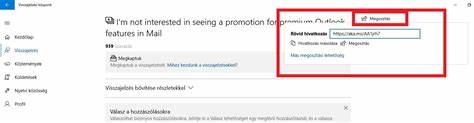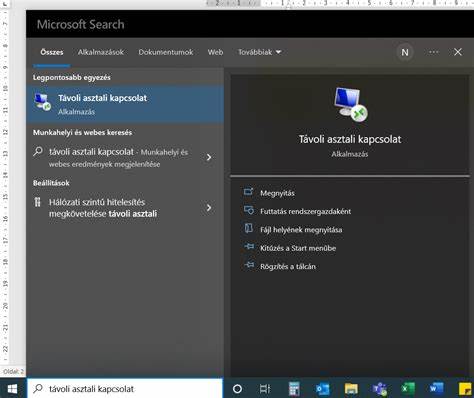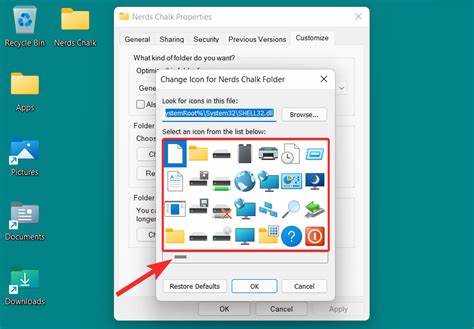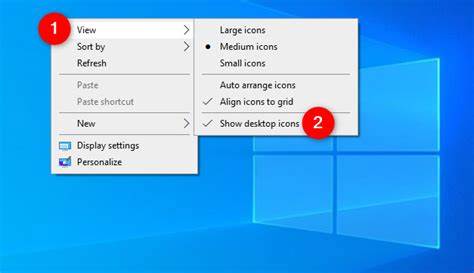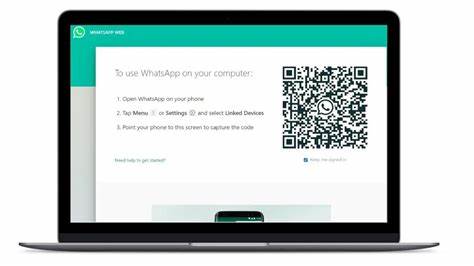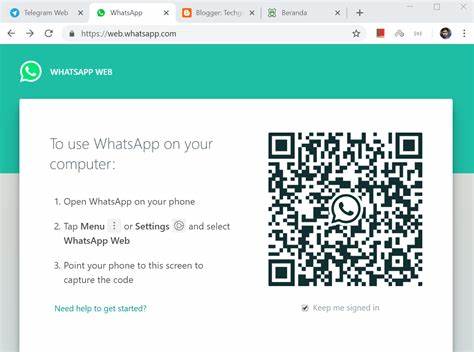Рабочий стол Windows 10 является ключевой областью взаимодействия пользователя с операционной системой. Удобная организация и расположение иконок влияют на производительность и комфорт при работе за компьютером. Однако иногда пользователи сталкиваются с ситуацией, когда расстояние между иконками на рабочем столе становится чрезмерно большим, что приводит к нерациональному использованию площади экрана и неудобствам при работе. Многие пользователи Windows 10 отмечают, что по неизвестным причинам пробелы между значками становятся чересчур широкими, даже при попытках изменить размер иконок. Такие изменения не только выглядят неэстетично, но и усложняют организацию рабочего пространства.
Важно понимать причины подобных изменений и способы их корректировки, чтобы вернуть удобный и компактный внешний вид иконок. Одним из первых и самых простых способов управления расположением иконок является использование контекстного меню рабочего стола. По нажатию правой кнопкой мыши на пустом месте экрана появляется меню, где можно выбрать раздел "Вид". Здесь доступны параметры изменения размера иконок – крупные, средние и мелкие. Но, как показывает практика, изменение размера не всегда влияет на промежутки между значками, что многих расстраивает.
Другая важная опция – отключение автоматической организации и выравнивания по сетке. Эти функции иногда мешают пользователям размещать иконки в желаемом порядке и на нужных расстояниях друг от друга. Чтобы получить полный контроль над расположением, необходимо снять галочки с пунктов "Автоматически упорядочивать значки" и "Выровнять значки по сетке". Это даст свободу перемещения иконок без ограничений, но может привести к хаосу на экране, если не следить за порядком. Пользователи, сталкивающиеся с чрезмерным пространством между иконками, также указывают на возможность изменения системных настроек, влияющих на размеры и размеры элементов интерфейса.
В частности, изменение размера шрифтов в настройках системы может повлиять на размеры подписи под иконками и минимальное расстояние между ними. Например, если используется крупный или жирный шрифт для подписей, пространство вокруг значков увеличивается автоматически, так как интерфейс адаптируется под новый размер текста. Для корректировки этих параметров можно воспользоваться расширенными настройками экрана и персонализации. Открывая "Параметры" и переходя в раздел "Персонализация", можно найти подраздел «Шрифты» или «Параметры цвета и размера текста», где можно снижать или увеличивать масштаб интерфейса и шрифты. Выбор оптимального размера текста позволит уменьшить визуальное и фактическое расстояние между иконками.
Однако, для некоторых пользователей проблемы с расстоянием между иконками обусловлены особенностями самой версии операционной системы. Например, в обновлениях Windows 10, начиная с версии 1809, были внесены изменения в поведение выделения и позиционирования иконок, которых не было в более ранних версиях. Теперь выделительный прямоугольник не позволяет выносить значки за пределы определённой области, что делает невозможным плотное размещение иконок у края экрана в некоторых случаях. Microsoft активно собирает отзывы пользователей через приложение "Центр отзывов", где любой пользователь может описать свои проблемы и предложения. Чем больше голосов и отзывов о подобных проблемах, тем выше вероятность того, что в следующих обновлениях будет учтена обратная связь и добавлены возможности для более тонкой настройки внешнего вида рабочего стола.
Для тех, кто ищет более глубокие технические решения, полезным будет изменение параметров в системном реестре Windows. Реестр содержит ключи, управляющие расположением и расстоянием между значками. Однако этот способ требует аккуратности и понимания рисков, так как ошибки в реестре могут привести к нестабильной работе системы. Изменение значений полей IconSpacing и IconVerticalSpacing в разделе реестра, отвечающем за графический интерфейс, позволяет уменьшать или увеличивать горизонтальное и вертикальное расстояние между иконками. Обычно эти значения выражаются в отрицательных числах, и ближе значение к нулю, тем меньше промежутков.
После изменения необходимо перезагрузить систему или перезапустить проводник, чтобы изменения вступили в силу. Важность правильного выбора параметров оформления рабочего стола нельзя переоценить, особенно для пользователей, которым необходимо быстро находить нужные программы и файлы. Компактное расположение иконок позволяет эффективнее использовать пространство экрана, особенно на устройствах с невысоким разрешением или меньшими размерами экранов. Каждый пользователь также может создавать свои собственные шаблоны расположения иконок или использовать специальные программы для сохранения и восстановления позиций на рабочем столе. Это удобно при смене разрешения экрана или использовании нескольких мониторов, когда прежнее расположение значков может теряться.
Помимо стандартных настроек Windows, существуют сторонние приложения, которые предлагают расширенные возможности по управлению иконками. Они могут автоматически группировать их по категориям, регулировать расстояния и создавать отдельные области, что повышает удобство работы и повышает визуальное восприятие. В итоге, дистанция между иконками на рабочем столе Windows 10 зависят от нескольких факторов: размера шрифта, настроек автоматической укладки, версии операционной системы и даже настроек в системном реестре. Пользователю рекомендуется последовательно пробовать варианты исправления, начиная от простых через интерфейс, и при необходимости переходить к более сложным изменениям. При возникновении сложностей всегда можно обратиться к официальным форумам и сообществам, где опытные пользователи и специалисты помогают решать подобные задачи.
Таким образом, управление расстоянием между иконками — это важный аспект пользовательского опыта Windows 10, который можно и нужно настраивать под свои предпочтения и особенности работы. Внимательное отношение к деталям и понимание возможностей системы помогут сделать рабочее пространство более удобным и функциональным.